电脑开机密码忘记了怎么办?尤其是对于科大腾飞品牌的电脑用户来说,这可能是一个棘手的问题。但是不用担心,本文将为您提供几种简单有效的解决方案,帮助您轻松...
2025-03-31 24 开机密码
在信息日益重要的今天,保护个人电脑数据的安全显得尤为重要。设置开机密码是确保数据安全的基本措施之一。本文将为您提供在电脑上设置开机密码的详细步骤与注意事项,帮助您提升电脑安全防护水平。
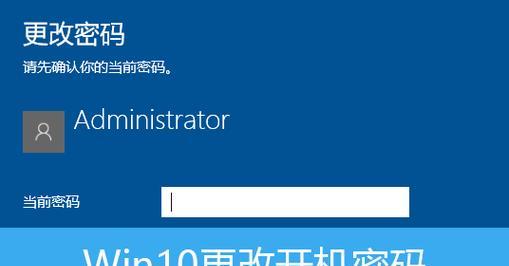
开机后,首先在电脑桌面上找到并点击“控制面板”图标。根据您的操作系统类型,在“控制面板”中找到“用户账户”或相应的选项。如果您的电脑是Windows10系统,那么可以通过搜索栏直接搜索“用户账户”,点击进入。

在“用户账户”页面,您会看到一个窗口,列出了当前计算机的所有用户账户。点击您打算设置开机密码的账户名称。接下来,选择“创建密码”或“更改密码”选项。按照提示输入您想要设置的新密码,并进行确认。为了增强安全性,建议使用包含大小写字母、数字和符号的复杂密码。
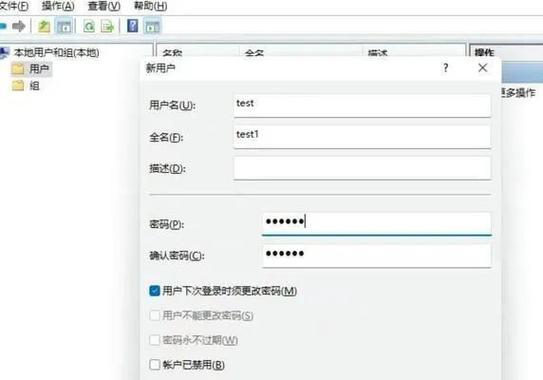
在设置密码的同时,推荐您添加一个密码提示。这个提示会在您忘记密码时提供帮助。请确保提示信息与密码相关联,但不要直接透露密码内容。
确保密码安全
不能使用过于常见或易于猜测的密码,如生日、电话号码、连续数字等。
定期更换密码,以降低被破解的风险。
避免开机密码被绕过
有些电脑型号可能允许在BIOS中设置开机密码,这比操作系统级别的密码更为安全。如果电脑支持,建议同时在BIOS中设置密码。
备份密码提示
一旦忘记密码,您可能需要通过密码提示来找回。建议将密码提示信息保留好,但要注意不要将其与密码一同泄露。
关注家庭用户共享设置
如果您与家人共用电脑,设置开机密码时还需要权衡是否需要为他们也设置账户。这样可以避免他们因为无法开机而无法使用电脑。
系统升级及备份
在改变密码之前,最好确保系统已经进行了最新更新并且做好了数据备份。这样即使发生问题,也能快速恢复。
通过上述步骤和注意事项,您应该能够成功在电脑上设置开机密码,并对如何保护密码安全有了深入的了解。请记住,保护密码的安全性对于保护您的个人数据至关重要,不容忽视。在享受数字化生活便利的同时,也不要忘记安全防护的重要性。
标签: 开机密码
版权声明:本文内容由互联网用户自发贡献,该文观点仅代表作者本人。本站仅提供信息存储空间服务,不拥有所有权,不承担相关法律责任。如发现本站有涉嫌抄袭侵权/违法违规的内容, 请发送邮件至 3561739510@qq.com 举报,一经查实,本站将立刻删除。
相关文章

电脑开机密码忘记了怎么办?尤其是对于科大腾飞品牌的电脑用户来说,这可能是一个棘手的问题。但是不用担心,本文将为您提供几种简单有效的解决方案,帮助您轻松...
2025-03-31 24 开机密码

随着科技的发展和工作方式的改变,远程办公成为一种趋势。在这样的背景下,保护电脑数据的安全显得尤为重要。远程设置电脑开机密码是其中的一个关键措施。本文将...
2025-03-24 18 开机密码
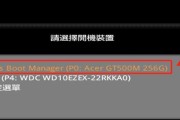
随着信息时代的发展,个人信息的安全性越来越受到重视。对于拥有宏碁电脑的用户来说,设置开机密码是保护个人信息安全的有效方法之一。本文将详细介绍如何在宏碁...
2025-03-15 25 开机密码